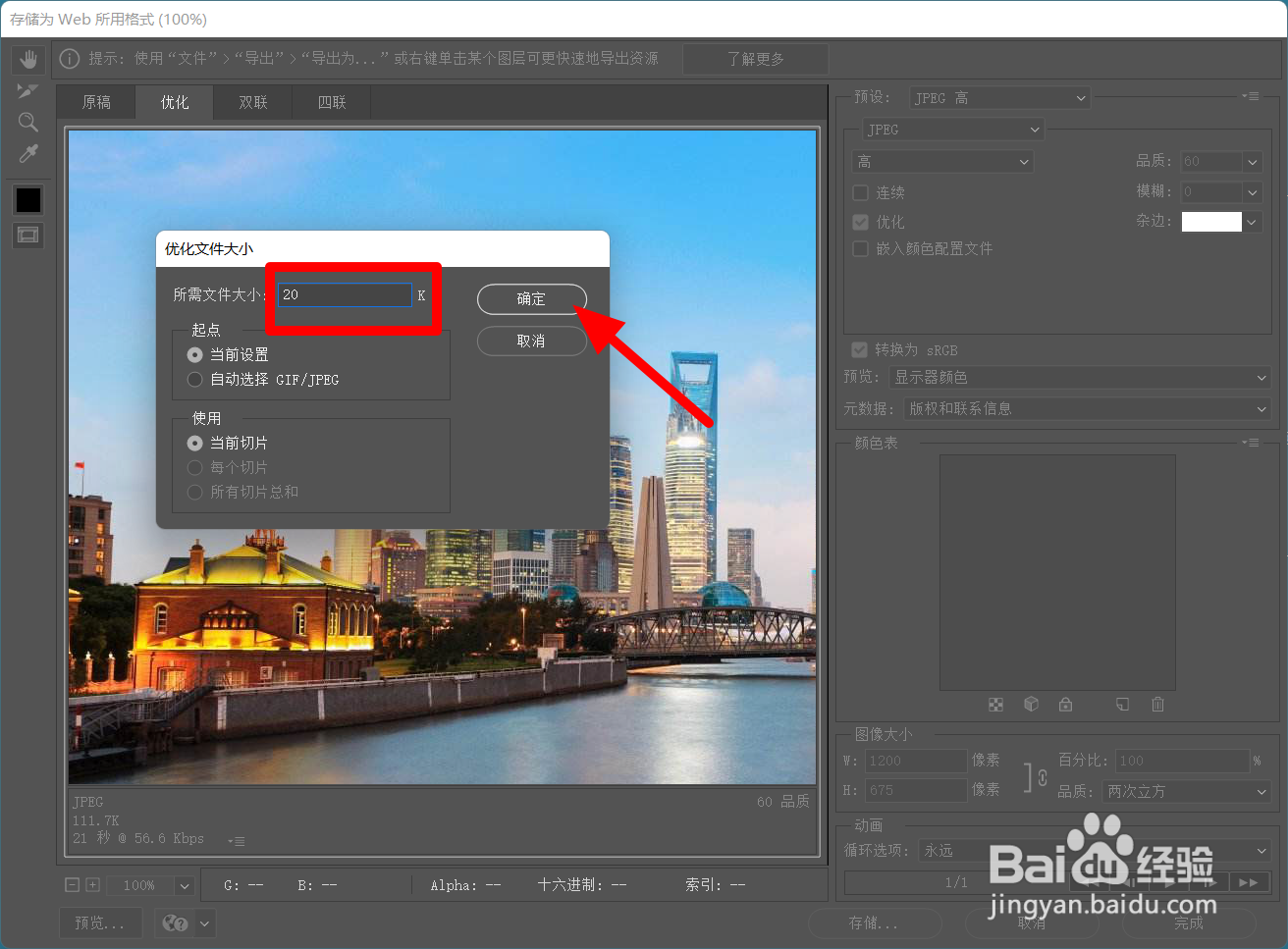ps怎么压缩图片大小20k
1、在ps中导入图片,点击【文件】。
2、在导出选项下,点击【存储为web所用格式】。
3、在存储为web所有格式页面,点击【设置】。
4、出现下拉,点击【优化文件大小】。
5、输入大小为【20】,点击【确定】。
6、完成设置,点击【存储】。
7、点击【保存】,这样就压缩成功。
声明:本网站引用、摘录或转载内容仅供网站访问者交流或参考,不代表本站立场,如存在版权或非法内容,请联系站长删除,联系邮箱:site.kefu@qq.com。
阅读量:83
阅读量:53
阅读量:25
阅读量:93
阅读量:62